Interface Pipedrive
L'interface est l'espace où vous pouvez interagir avec le logiciel Pipedrive et garder la trace de vos ventes et de vos données. Comme tout commercial à l'agenda très chargé, vous pouvez avoir besoin d'évoluer rapidement au sein de l'appli Pipedrive pour être capable de trouver l'information importante dont vous avez besoin.
Pour vous aider à manœuvrer rapidement, Pipedrive offre différentes façons de naviguer et de personnaliser votre expérience.
Naviguer dans Pipedrive
En appuyant sur les touches numériques associées à chaque onglet de la navigation principale, vous arriverez directement dans la section concernée de Pipedrive.
Passez le curseur sur l'onglet de la barre latérale principale de navigation pour voir le numéro sur lequel vous devez appuyer pour être amené directement à cette page.
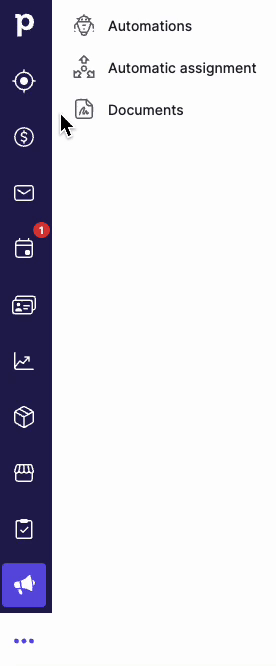
Raccourcis clavier
Vous pouvez utiliser des raccourcis pour effectuer des actions rapides dans Pipedrive.
Raccourcis généraux
| Aller jusqu'à un élément primaire de navigation | 1 à 8 |
| Aller jusqu'au dernier élément primaire du menu (menu de débordement « Plus ») | 9 |
| Rechercher dans Pipedrive | / |
| Basculer sur/depuis la navigation secondaire | [ ou ] |
| Ouvrir le menu d'ajout rapide | . ou + |
Raccourcis d'ajout d'éléments
Pour ajouter un nouvel élément, vous pouvez cliquer sur le signe « + » en haut de la page ou cliquer sur le bouton point de votre clavier (.), ou sur le signe plus du clavier (+).
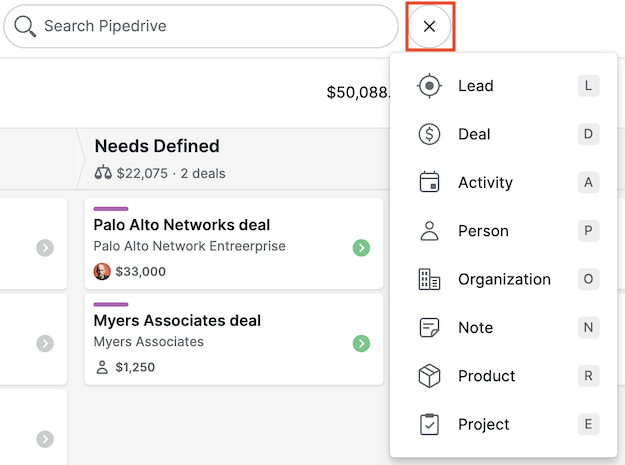
Chaque élément dans Pipedrive a son propre raccourci. Lorsque vous appuyez sur les touches associées dans la section Menu rapide, la fenêtre de dialogue « Ajouter nouveau ____ » pour l'objet concerné s'ouvre, ce qui est utile pour un grand nombre de tâches, telles que l'ajout rapide d'une note lorsqu'un contact vous appelle à l'improviste.
Prospect | L |
Affaire | D |
Activité | A |
Personne | P |
Organisation | O |
Note | N |
Produit | R |
Projet | E |
Personnaliser Pipedrive
Pour personnaliser votre interface Pipedrive, allez dans Préférences personnelles > Préférences d'interface.
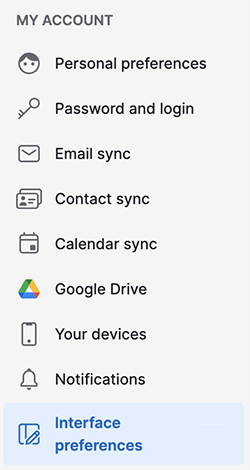
Là, vous pourrez :
- Modifier l'apparence et choisir entre les thèmes clair ou sombre pour votre interface Pipedrive
- Activer et désactiver des raccourcis clavier
- Choisir une page d'accueil par défaut
- Choisir jusqu'à dix icônes qui apparaîtront dans la barre de navigation gauche
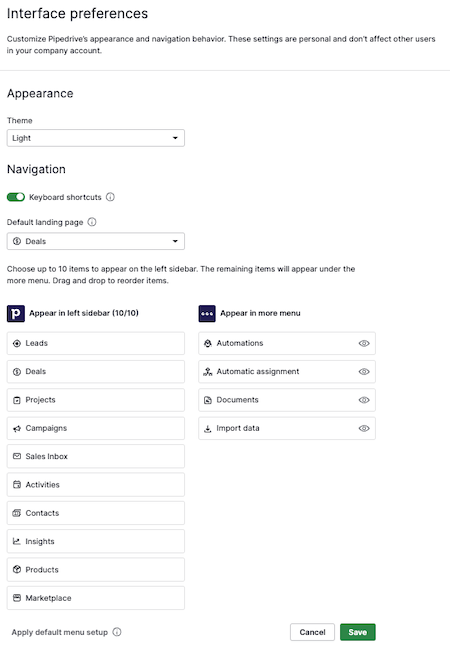
Cet article a-t-il été utile ?
Oui
Non